专业的浏览器下载、评测网站
QQ浏览器删除指定历史记录的详细操作方法(图文)
2021-09-02作者:浏览器之家来源:本站原创浏览:
我们在使用QQ浏览器的时候,可能会想要删除一些网站的浏览历史记录,以免他人发现自己访问过哪些网页。不过很多网友对于QQ浏览器的操作并不熟悉,不知道如何删除QQ浏览器中的历史记录。针对这种情况浏览器之家小编给大家分享一下QQ浏览器删除指定历史记录的详细操作方法,有兴趣的朋友赶紧来看看吧!
1、首先我们需要打开QQ浏览器,接着在浏览器的右上方可以看到一个“菜单”图标(如下图所示)使用鼠标点击该图标;
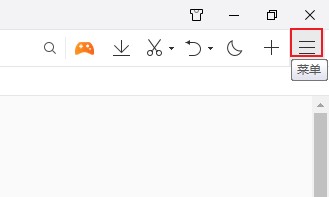
2、在弹出的菜单窗口中可以看到“历史”和“清理痕迹”两个选项,“清理痕迹”是我们稍后需要提到的,现在我们先点击“历史”选项;
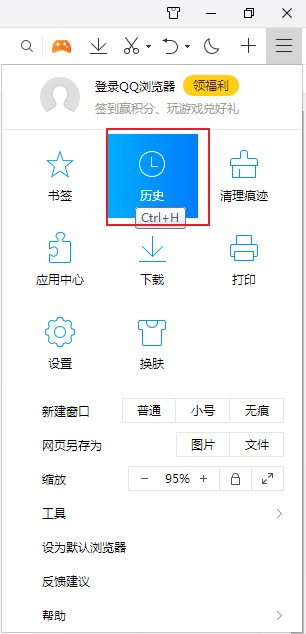
3、进入历史记录页面后我们就可以查看自己在QQ浏览器中的所有浏览记录了,在这里可以分两种方法来删除历史记录:
(1)将鼠标移动到对应的历史记录上,之后右侧会出现一个“X”的图标,点击就可以删除这条历史记录了;
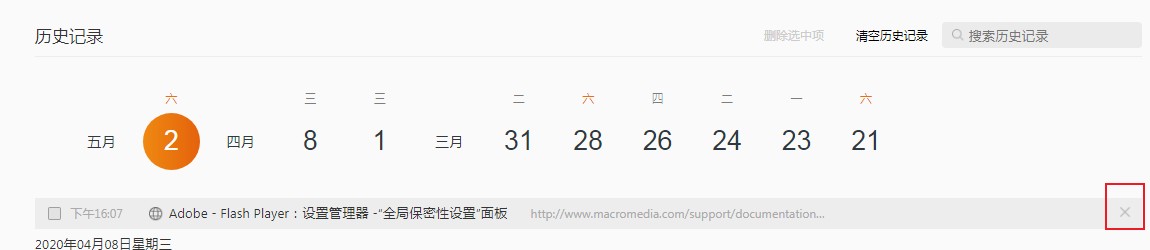
(2)还是将鼠标移动到对应的历史记录上,这回我们点击这套历史记录最左侧出现的选框将之勾选,将我们需要删除的历史记录全部勾选后点击页面上方的“删除选中项”就可以删除这些选中的历史记录了;
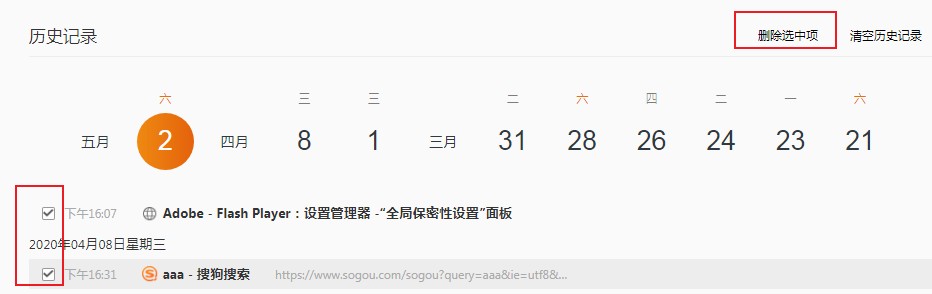
以上就是QQ浏览器删除指定历史记录的详细操作方法,如果你在使用QQ浏览器后不希望保留某些历史记录,可以参考上面的方法来进行删除哦!
QQ浏览器删除指定历史记录的详细操作方法
1、首先我们需要打开QQ浏览器,接着在浏览器的右上方可以看到一个“菜单”图标(如下图所示)使用鼠标点击该图标;
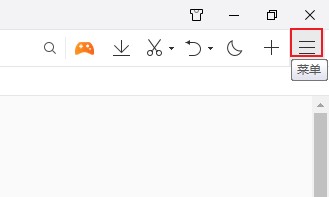
2、在弹出的菜单窗口中可以看到“历史”和“清理痕迹”两个选项,“清理痕迹”是我们稍后需要提到的,现在我们先点击“历史”选项;
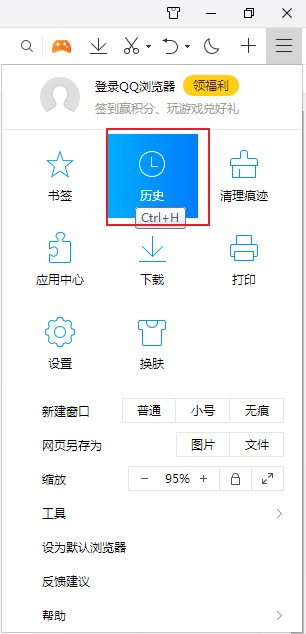
3、进入历史记录页面后我们就可以查看自己在QQ浏览器中的所有浏览记录了,在这里可以分两种方法来删除历史记录:
(1)将鼠标移动到对应的历史记录上,之后右侧会出现一个“X”的图标,点击就可以删除这条历史记录了;
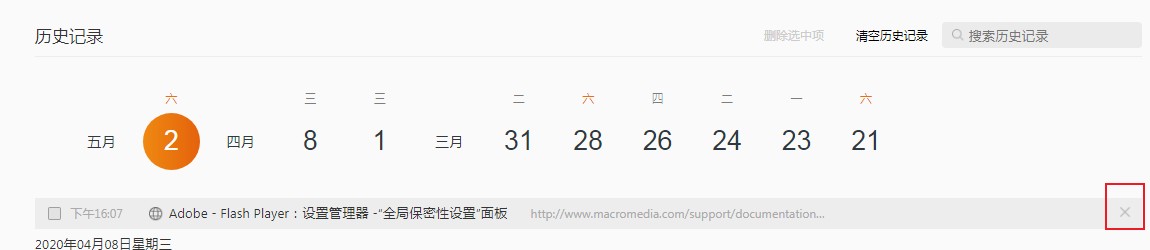
(2)还是将鼠标移动到对应的历史记录上,这回我们点击这套历史记录最左侧出现的选框将之勾选,将我们需要删除的历史记录全部勾选后点击页面上方的“删除选中项”就可以删除这些选中的历史记录了;
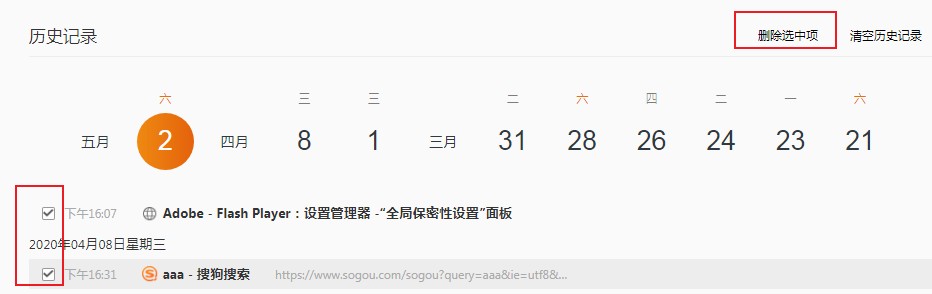
以上就是QQ浏览器删除指定历史记录的详细操作方法,如果你在使用QQ浏览器后不希望保留某些历史记录,可以参考上面的方法来进行删除哦!
猜你喜欢
热门文章
本类排行
相关下载
关注手机站